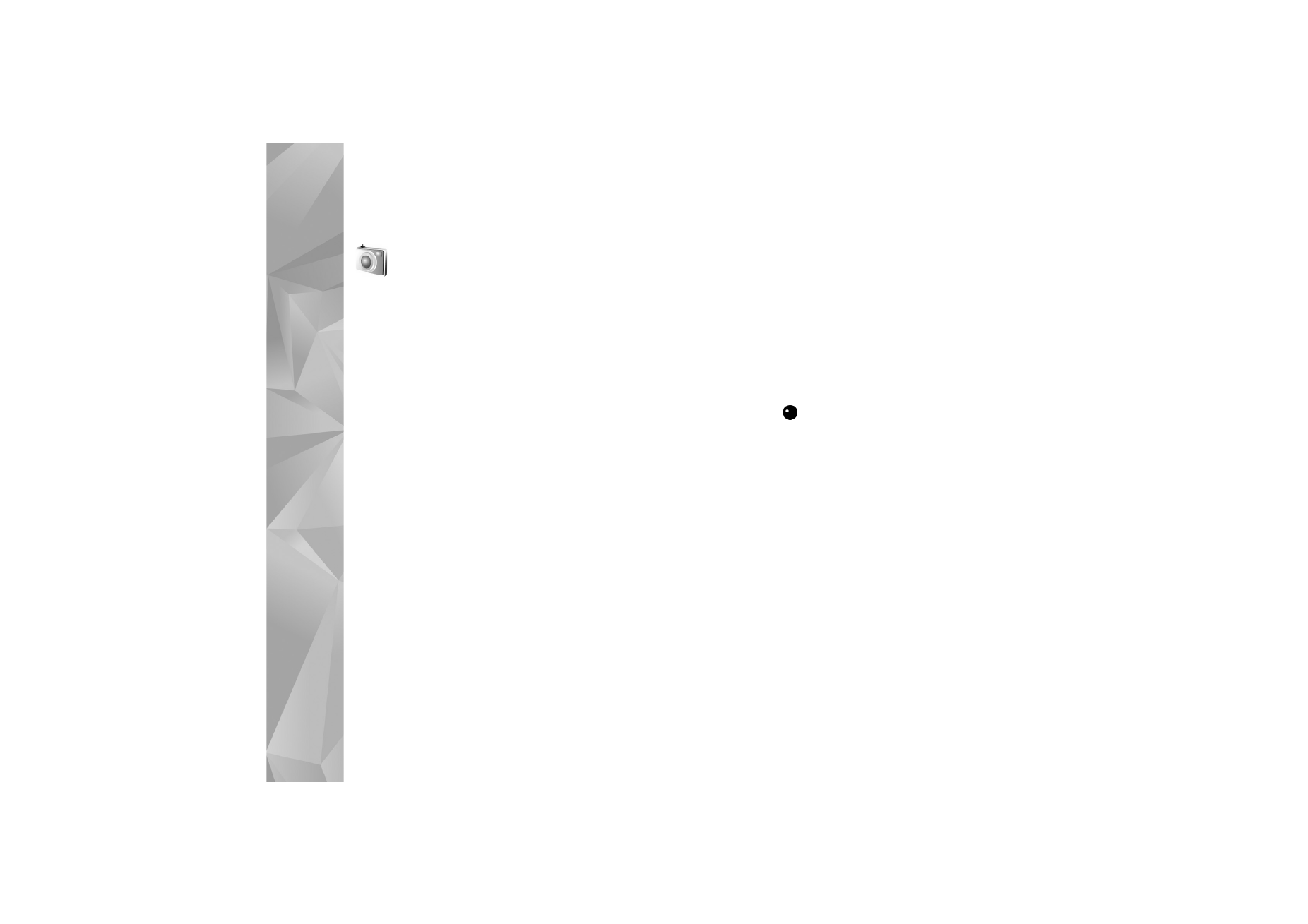
Grabar vídeos
Para activar la cámara principal, gire la pantalla al modo
de imagen. Si la cámara está en modo de imagen fija,
utilice la tecla de modo de la cámara para cambiar al modo
de vídeo.
Pulse la tecla de captura para comenzar a grabar. Aparece
el icono de grabación
y suena un tono. El indicador
rojo de grabación se ilumina, lo que indica que se está
grabando un vídeo.
1
Pulse la tecla de captura para detener la grabación.
2
Pulse la tecla de captura de nuevo para reanudar
la grabación.
El videoclip se guarda automáticamente en
Imágenes
y víd.
en la
Galería
. Consulte “Galería”, en la página 34.
Para efectuar ajustes de iluminación y color antes de
grabar un vídeo en el modo de imagen, utiliza la tecla
de desplazamiento lateral para desplazarse por la barra
de herramientas. Consulte “Ajustes de configuración:
color e iluminación”, en la página 32 y “Modos de
capturas”, en la página 32.
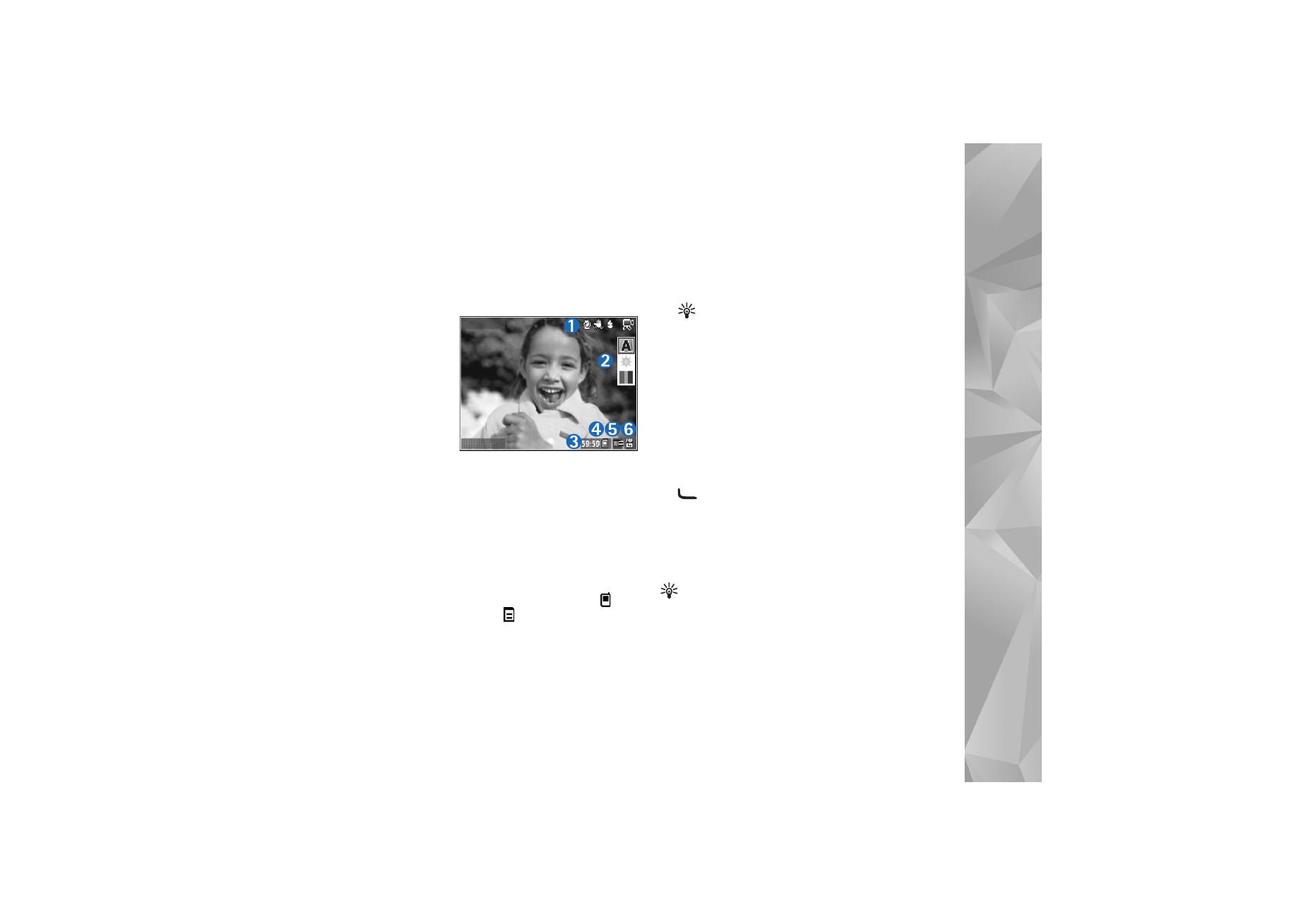
Cámara
27
Para acercar o alejar el objeto (zoom continuo óptico de
3 aumentos y digital de hasta 20 aumentos), gire la tecla
de zoom situada en el lateral del dispositivo.
En el visor de vídeo aparece lo siguiente:
•
Indicadores
de estado (1)
de sonido
silenciado,
estabilización
activada, modo
de luz de vídeo
y el modo de
captura activo
•
La barra de
herramientas (2), por la que se puede desplazar antes de
empezar a grabar, para seleccionar el modo de captura,
el balance del blanco y el tono del color (la barra de
herramientas no se muestra durante la grabación).
•
El tiempo total disponible para grabación de vídeo (3).
Durante la grabación, el indicador de duración del vídeo
en curso también muestra el tiempo transcurrido
y el restante.
•
Los indicadores de la memoria del dispositivo (
)
y de la tarjeta de memoria (
) (4) muestran dónde
se guardan los vídeos.
•
El indicador de calidad de vídeo (5) muestra
si la calidad del vídeo es
TV (alta)
,
TV (normal)
,
Teléfono (alta)
,
Teléfono (normal)
o
Compartir
.
•
El tipo de archivo del videoclip (6).
Sugerencia: seleccione
Opciones
>
Activar
iconos
para que se muestren todos los indicadores
del visor o
Desactivar iconos
para que se muestren
únicamente los indicadores de estado del vídeo.
Después de grabar un videoclip, seleccione lo siguiente
en la barra de herramientas:
•
Para reproducir inmediatamente el videoclip que acaba
de grabar, seleccione
Reproducir
.
•
Si no desea conservar el vídeo, seleccione
Borrar
.
•
Para enviar la imagen vía multimedia, correo
electrónico, conectividad Bluetooth o infrarrojos, pulse
o seleccione
Opciones
>
Enviar
. Para obtener
más información, consulte “Mensajes”, en la página 47
y “Conectividad Bluetooth”, en la página 100. Esta
opción no está disponible durante una llamada activa.
•
Para grabar un videoclip nuevo, seleccione
Vídeo
nuevo
.
Sugerencia: active el modo
Fuera de línea
para
asegurarse de que no le interrumpan con llamadas
entrantes mientras graba un vídeo.
Salir
Opciones
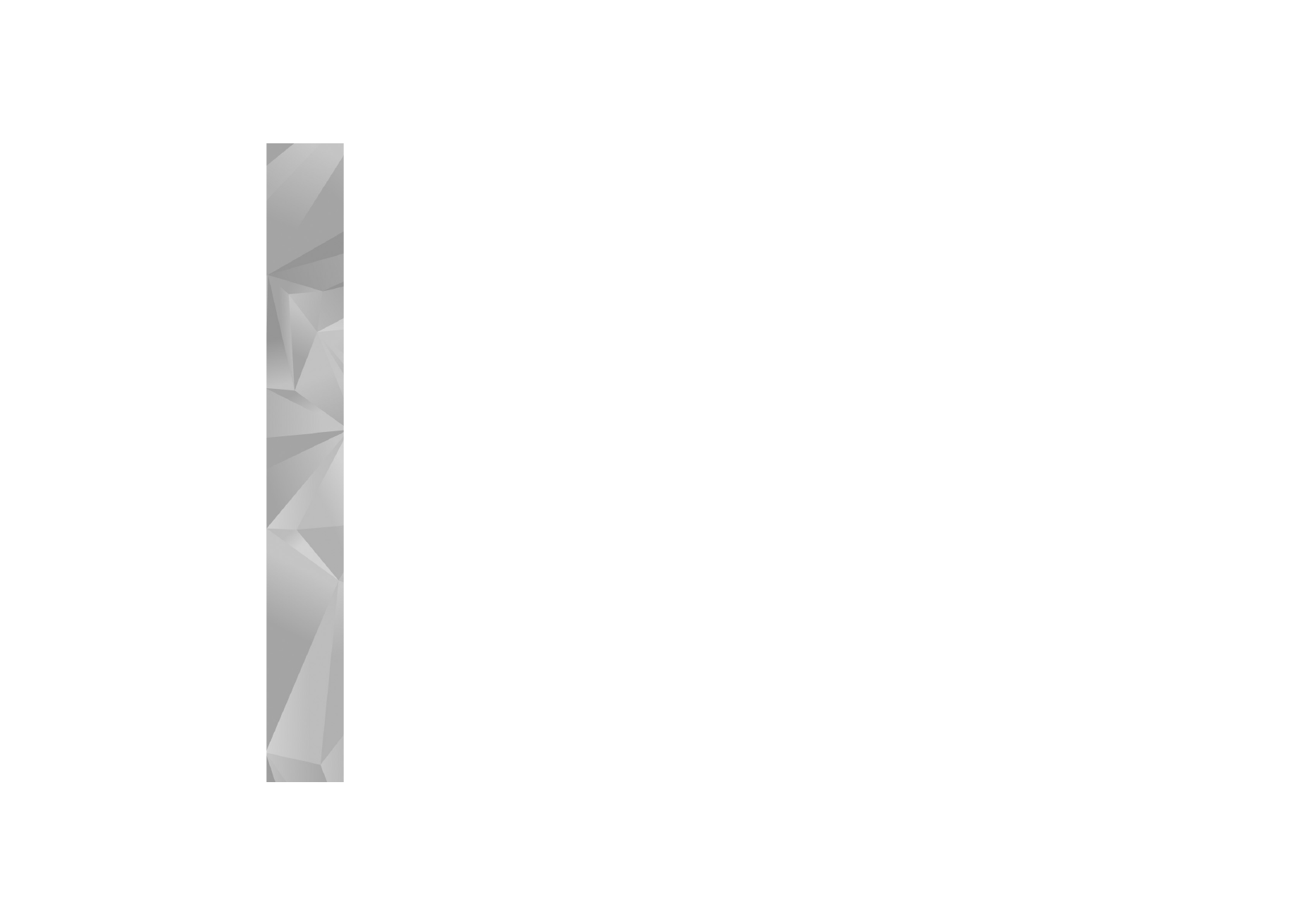
Cámara
28
Ajustes de vídeo
Existen dos tipos de ajustes para la grabadora de vídeo:
configuración de vídeo y ajustes principales. Para ajustar
la configuración de vídeo, consulte “Ajustes de
configuración: color e iluminación”, en la página 32.
Los ajustes de configuración volverán a ser los
predeterminados cuando cierre la cámara, pero los ajustes
principales permanecerán hasta que decida volver
a cambiarlos. Para cambiar los ajustes principales,
seleccione
Opciones
>
Ajustes
y a continuación:
Grabación de audio
: seleccione
Desactivar
si no desea
grabar sonido.
Calidad de vídeo
: establezca la calidad del videoclip
en
TV (alta)
(mejor calidad para uso durante más
tiempo y reproducción en un televisor o PC compatible
y microteléfono adicional),
TV (normal)
,
Teléfono (alta)
,
Teléfono (normal)
o
Compartir
(videoclip de tamaño
limitado para enviar en mensaje multimedia (MMS)).
Si desea ver el vídeo en un televisor o PC compatible,
seleccione
TV (alta)
, que tiene una resolución VGA
(640 x 480) y el formato de archivo .mp4. Para enviar
el videoclip a través de MMS, seleccione
Compartir
(resolución QCIF, formato de archivo .3gp). Los videoclips
grabados con la opción
Compartir
tienen un tamaño
limitado a 300 KB (unos 20 segundos de duración),
de modo que podrá enviarlos sin ningún problema como
mensajes multimedia a un dispositivo compatible.
Estabilización de vídeo
: seleccione
Activar
para reducir el
movimiento de la cámara durante la grabación del vídeo.
Añadir a álbum
: decida si desea agregar el videoclip
grabado a un álbum específico de la
Galería
. Seleccione
Sí
para abrir una lista de los álbumes disponibles. El videoclip
se guarda automáticamente en el álbum seleccionado
después de la captura. Cambie el ajuste después de haber
terminado de grabar videoclips para el álbum seleccionado.
Mostrar vídeo
: decida si desea que se muestre en pantalla
el primer fotograma del videoclip grabado después de
detenerse la grabación. Seleccione
Reproducir
en la barra
de herramientas (cámara principal), o bien
Opciones
>
Reproducir
(cámara secundaria) para ver el videoclip.
Zoom óptico durante grabación
: seleccione
Activar
o
Desactivar
. Seleccione
Desactivar
para eliminar los
ruidos mecánicos que se producen a causa del movimiento
de la lente cuando se aplica el zoom óptico mientras
se graba.
Memoria en uso
: defina el almacenamiento de memoria
predeterminado: memoria del dispositivo o tarjeta de
memoria (si está insertada).
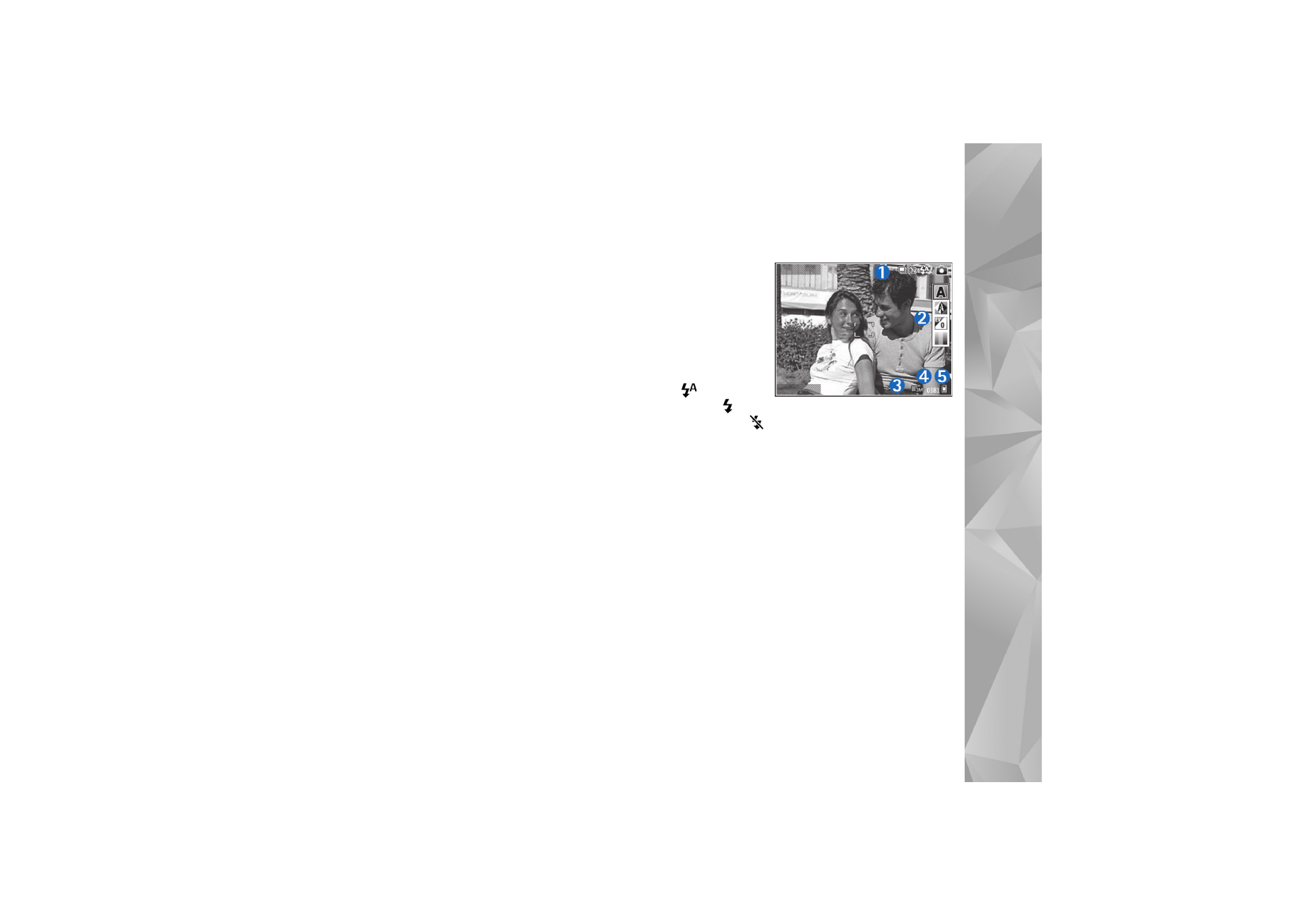
Cámara
29